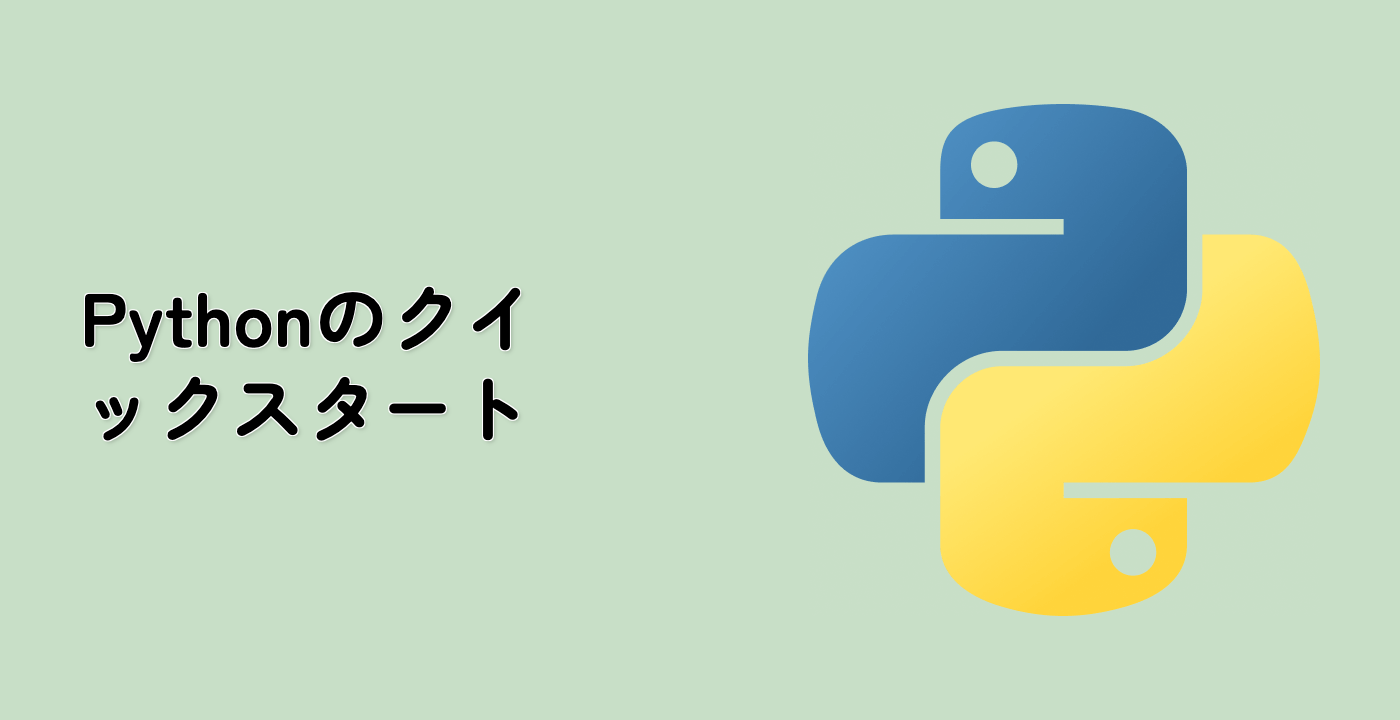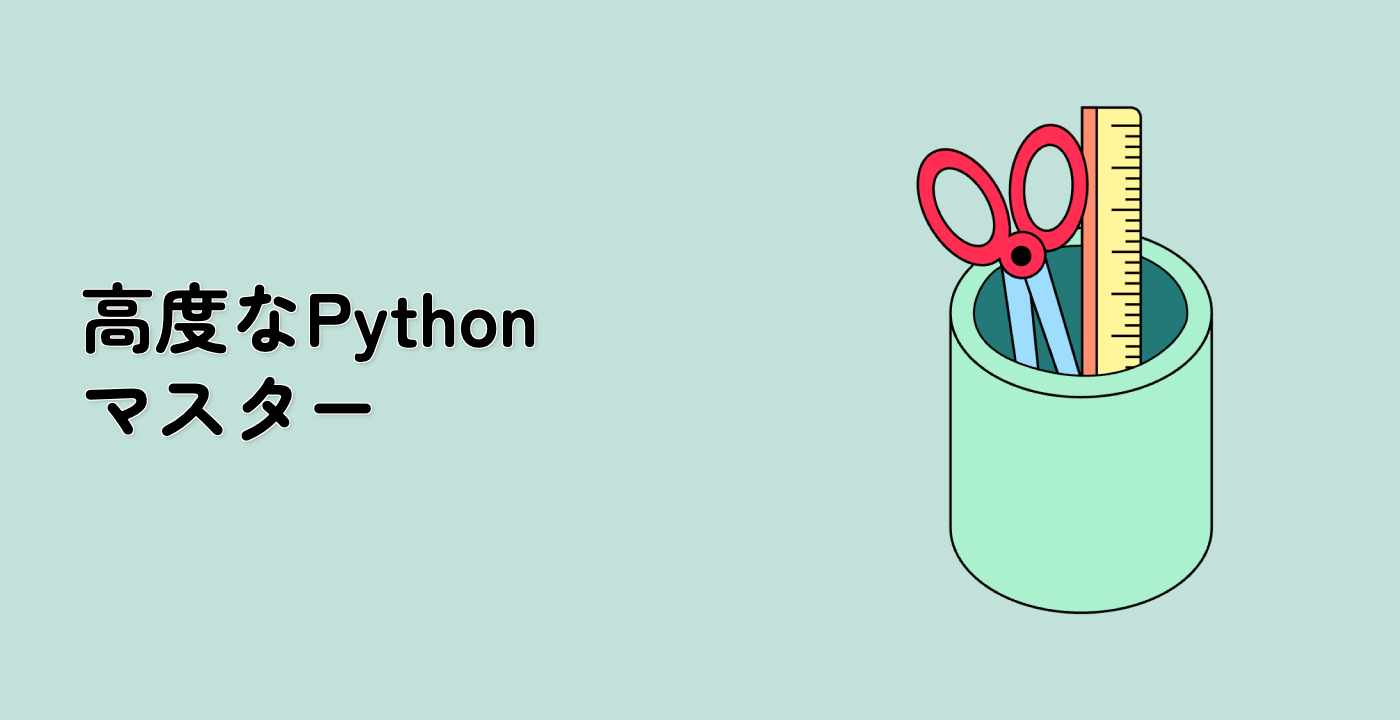はじめに
この実験では、異なる平面に投影された 2D バーグラフを持つ 3D プロットを作成する方法を学びます。Python の Matplotlib ライブラリを使用してビジュアライゼーションを生成します。この実験では、Python の構文と Matplotlib ライブラリの基本的な理解が前提となっています。
VM のヒント
VM の起動が完了したら、左上隅をクリックして ノートブック タブに切り替えて、Jupyter Notebook を使って練習しましょう。
時々、Jupyter Notebook が読み込み終わるまで数秒待つ必要がある場合があります。Jupyter Notebook の制限により、操作の検証を自動化することはできません。
学習中に問題に直面した場合は、Labby にお尋ねください。セッション後にフィードバックを提供してください。そうすれば、迅速に問題を解決します。